word文字如何对齐上一排 如何快速实现文字对齐
更新时间:2024-02-23 13:05:18作者:jiang
在排版设计中,文字对齐是非常重要的一环,文字对齐的方式不仅可以影响整体的美观度,还能够提高阅读体验。对齐方式主要包括左对齐、右对齐、居中对齐和两端对齐。在选择文字对齐方式时,需要考虑到文本内容的长度和排版的整体风格,以确保文字排版的效果更加美观和易读。要快速实现文字对齐,可以通过排版工具或者编辑软件来进行调整,同时也可以通过设定样式或者使用快捷键来实现文字的对齐。通过合理的文字对齐方式,可以使排版设计更加精准和专业。
方法如下:
1.打开Word,然后在选中需要对齐的文字。(如下图所示AB和CD)
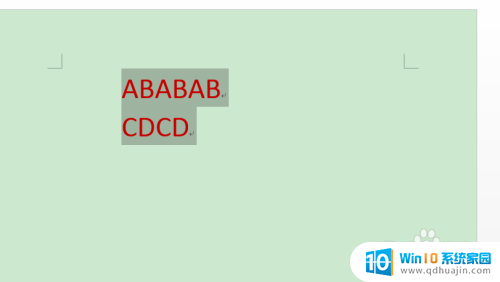
2.选中我需要对齐的文字后我们点击上方菜单栏的中文版式。
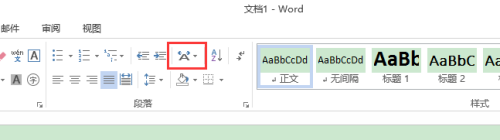
3.在中文版式的选项框里继续点击调整宽度按钮。(如下图所示)
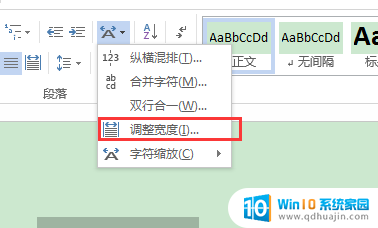
4.在弹出的对话框里面输入需要对齐的文字字符数,如AB和CD之间需要对齐4个字符就输入4。这样AB和CD就对齐了,这个方法比较实用也很快速。
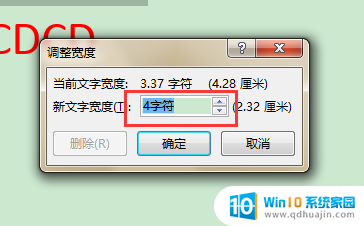
以上就是Word文字如何对齐上一排的全部内容,还有不懂的用户可以根据小编的方法来操作,希望能够帮助到大家。
word文字如何对齐上一排 如何快速实现文字对齐相关教程
热门推荐
电脑教程推荐
- 1 怎么把手机屏幕投射到电脑上 手机如何无线投屏到电脑上
- 2 怎样把搜狗输入法放到任务栏 怎么把搜狗输入法固定到任务栏
- 3 笔记本电脑刚开机就自动关机是怎么回事 笔记本电脑开机后几秒钟自动关机
- 4 笔记本电脑联想指纹锁 联想笔记本指纹设置步骤
- 5 如何看网吧电脑配置 网吧电脑怎么查看硬件配置
- 6 桌面上打电话键不见了怎么办 手机通话图标不见了怎么办
- 7 微信的桌面壁纸怎么换 微信主页壁纸设置方法
- 8 电脑怎么重新获取ip地址 电脑如何重新获取IP地址
- 9 电脑上怎么打开360免费wifi 360免费wifi电脑版功能介绍
- 10 笔记本玩游戏时cpu温度多少正常 笔记本电脑打游戏CPU温度多高算正常
win10系统推荐
- 1 萝卜家园ghost win10 64位家庭版镜像下载v2023.04
- 2 技术员联盟ghost win10 32位旗舰安装版下载v2023.04
- 3 深度技术ghost win10 64位官方免激活版下载v2023.04
- 4 番茄花园ghost win10 32位稳定安全版本下载v2023.04
- 5 戴尔笔记本ghost win10 64位原版精简版下载v2023.04
- 6 深度极速ghost win10 64位永久激活正式版下载v2023.04
- 7 惠普笔记本ghost win10 64位稳定家庭版下载v2023.04
- 8 电脑公司ghost win10 32位稳定原版下载v2023.04
- 9 番茄花园ghost win10 64位官方正式版下载v2023.04
- 10 风林火山ghost win10 64位免费专业版下载v2023.04